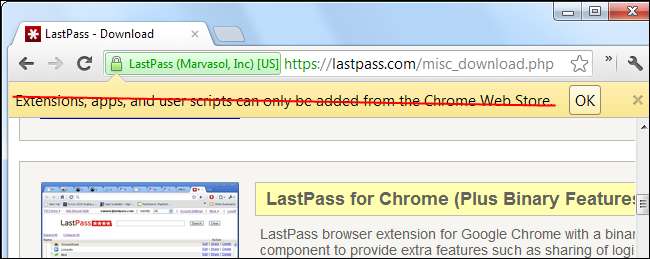
Prova a installare un'estensione dall'esterno del Chrome Web Store e Chrome ti dirà che le estensioni "possono essere aggiunte solo dal Chrome Web Store". Tuttavia, questo messaggio non è corretto: puoi comunque installare estensioni da altrove.
Questa restrizione è in atto per impedire a siti Web dannosi di installare estensioni, app e script utente non validi. Dovresti installare solo estensioni da siti Web legittimi di cui ti fidi, ad esempio il sito Web LastPass.
Installazione manuale di un'estensione
Per installare manualmente un'estensione, fai clic sul menu Strumenti, seleziona Strumenti e seleziona Estensioni per aprire la pagina Estensioni.
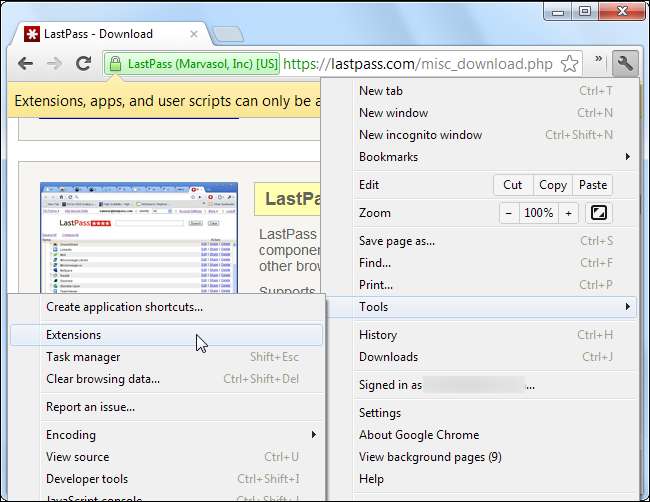
Se visualizzi il messaggio, Chrome ha già scaricato l'estensione, l'app o lo script utente sul tuo computer. Lo troverai nella cartella di download predefinita di Chrome. Le estensioni e le app hanno l'estensione di file .crx, mentre gli script utente hanno l'estensione di file .user.js.
Se non è stato scaricato sul tuo computer, fai clic con il pulsante destro del mouse sul link di installazione dell'estensione nella pagina e utilizza l'opzione Salva con nome per salvarlo sul tuo computer.
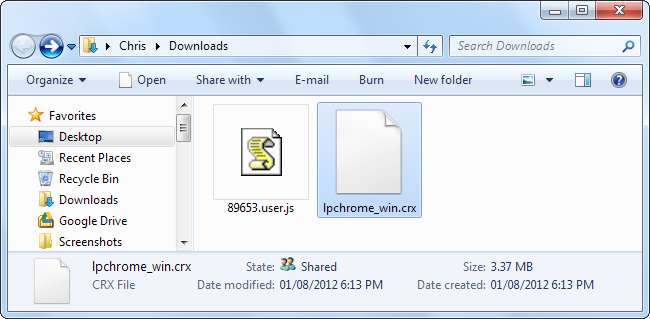
Trascina e rilascia il file CRX (o user.js) nella pagina delle estensioni per installarlo.
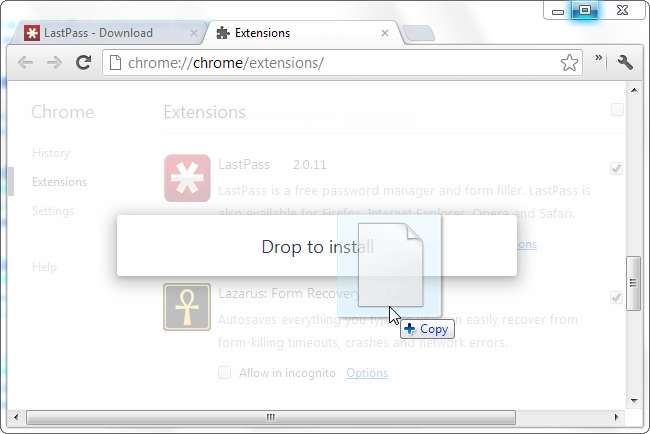
Ti verrà chiesto di confermare l'installazione dell'estensione, proprio come se l'avessi installata dal Chrome Web Store.
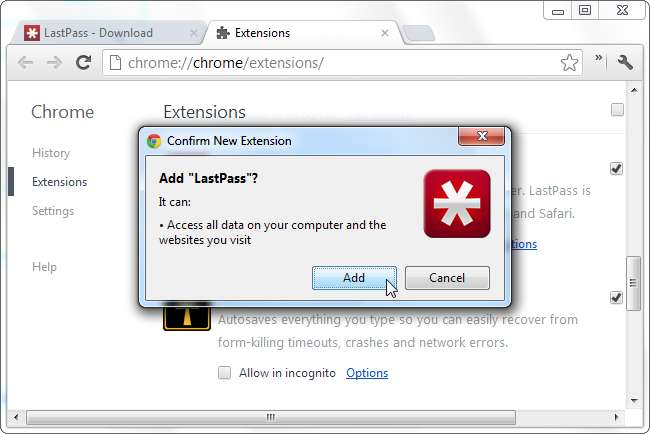
Consenti sempre le estensioni dall'esterno del Chrome Web Store
Se installi frequentemente estensioni dall'esterno del Web Store, puoi consentire l'installazione di estensioni da qualsiasi sito Web aggiungendo un flag della riga di comando.
Per aggiungere un'opzione della riga di comando, dovrai modificare le proprietà del collegamento di Chrome. Per accedervi su Windows 7, supponendo che avvii Chrome dalla barra delle applicazioni, fai clic con il pulsante destro del mouse sull'icona di Chrome sulla barra delle applicazioni, fai clic con il pulsante destro del mouse su Google Chrome nel menu visualizzato e seleziona Proprietà.
Se avvii Chrome dal menu Start o dal desktop, fai invece clic con il pulsante destro del mouse sul collegamento nel menu Start o sul desktop.
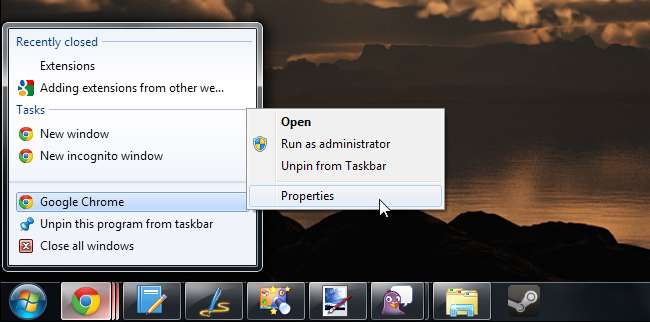
Seleziona la scheda Collegamento e aggiungi il testo seguente alla fine della casella Destinazione:
–Enable-easy-off-store-extension-install
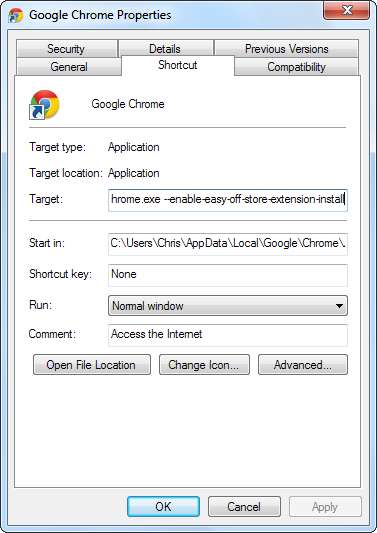
Dopo aver modificato questa impostazione, chiudi tutte le finestre di Chrome e avvia Chrome dal collegamento che hai modificato. Potresti voler attendere qualche istante dopo aver chiuso tutte le finestre di Chrome per assicurarti che Chrome non sia più in esecuzione in background
Prova a installare un'estensione da una pagina web e vedrai un prompt di installazione familiare: fai clic su Continua per installare l'estensione.
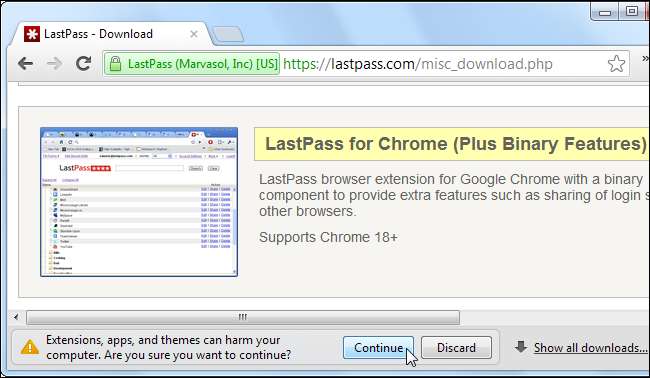
Modifica dei criteri di Chrome
Chrome include le impostazioni dei criteri progettate per gli amministratori di sistema. Se utilizzi Chrome nella tua azienda e desideri consentire l'installazione di estensioni da uno o due siti web specifici, puoi modificare i criteri di Chrome. Questa impostazione viene modificata nel registro su Windows e nei file delle preferenze di Chrome su Mac e Linux.
Ad esempio, su Windows, potresti aggiungere la seguente voce di registro per consentire l'installazione dell'estensione da lastpass.com:
Software \ Policies \ Google \ Chrome \ ExtensionInstallSources \ 1 = "https://lastpass.com/*"
Per ulteriori informazioni su questa impostazione dei criteri di Chrome e altre impostazioni dei criteri di Chrome, consultare il Pagina Elenco criteri sul sito web del progetto Chromium.







